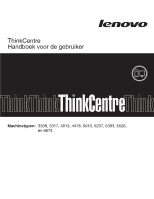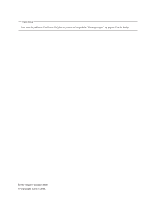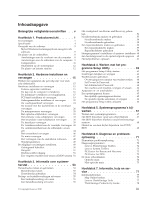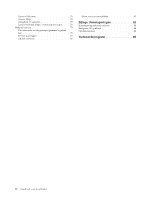Lenovo ThinkCentre A63 (Dutch) User Guide
Lenovo ThinkCentre A63 Manual
 |
View all Lenovo ThinkCentre A63 manuals
Add to My Manuals
Save this manual to your list of manuals |
Lenovo ThinkCentre A63 manual content summary:
- Lenovo ThinkCentre A63 | (Dutch) User Guide - Page 1
ThinkCentre Handboek voor de gebruiker Machinetypen: 3308, 3317, 4013, 4478, 5043, 5237, 5393, 5526, en 6674 - Lenovo ThinkCentre A63 | (Dutch) User Guide - Page 2
- Lenovo ThinkCentre A63 | (Dutch) User Guide - Page 3
ThinkCentre Handboek voor de gebruiker - Lenovo ThinkCentre A63 | (Dutch) User Guide - Page 4
Opmerking Lees eerst de publicatie ThinkCentre Veiligheid en garantie en het gedeelte "Kennisgevingen", op pagina 83 in dit boekje. Eerste uitgave (januari 2010) © Copyright Lenovo 2010. - Lenovo ThinkCentre A63 | (Dutch) User Guide - Page 5
na een fout bij het bijwerken van POST/ BIOS 68 Hoofdstuk 6. Diagnose en probleemoplossing 71 Elementaire probleemoplossing 71 Diagnoseprogramma's 72 Lenovo ThinkVantage Toolbox 72 Lenovo System Toolbox 73 PC-Doctor for Rescue and Recovery . . . . . 73 PC-Doctor for DOS 73 De muis schoonmaken - Lenovo ThinkCentre A63 | (Dutch) User Guide - Page 6
78 Access Help 78 Veiligheid en garantie 78 Lenovo-website (http://www.lenovo.com) . . . 79 Hulp en service 79 Documentatie en diagnoseprogramma's gebruiken 79 Service aanvragen 79 Andere services 80 Extra services aanschaffen 81 Bijlage. Kennisgevingen 83 Kennisgeving televisie-uitvoer - Lenovo ThinkCentre A63 | (Dutch) User Guide - Page 7
op te nemen, verkleint u de kans op persoonlijk letsel en op schade aan het product. Als u geen exemplaar meer hebt van de publicatie ThinkCentre Veiligheid en garantie, kunt u een PDF-versie downloaden vanaf de Support-website van Lenovo® op http://www.lenovo.com/support © Copyright Lenovo 2010 v - Lenovo ThinkCentre A63 | (Dutch) User Guide - Page 8
vi Handboek voor de gebruiker - Lenovo ThinkCentre A63 | (Dutch) User Guide - Page 9
Geheugen v Ondersteuning voor maximaal drie DDR3 DIMM's (double data rate 3 dual inline memory modules) Interne stations v Kaartlezer (in bepaalde modellen) v Optische-schijfstation v SATA (x16) grafische kaart op de systeemplaat, voor een afzonderlijke grafische kaart © Copyright Lenovo 2010 1 - Lenovo ThinkCentre A63 | (Dutch) User Guide - Page 10
Desktop Management Interface (DMI) v Preboot Execution Environment (PXE) v System Management (SM) BIOS en bijbehorende software v Wake on LAN v Wake on Ring (in Setup Utility heet dit Serial Port Ring Detect) Invoer/uitvoer-voorzieningen (I/O) v 9-pens seri achterpaneel (audio lijn-in, audio lijn - Lenovo ThinkCentre A63 | (Dutch) User Guide - Page 11
apparaten in of uit te schakelen v Mogelijkheid om de seriële poort in of uit te schakelen v Mogelijkheid Password) voor toegang tot het BIOS v Instelbare opstartvolgorde v Opstarten zonder Na de publicatie van deze publicatie kan Lenovo voor aanvullende besturingssystemen aangeven dat ze compatibel - Lenovo ThinkCentre A63 | (Dutch) User Guide - Page 12
Specificaties In dit gedeelte vindt u de fysieke specificaties van uw computer. Afmetingen Breedte: 175 mm Hoogte: 412 mm Diepte: 442 mm Gewicht Maximumconfiguratie bij levering: 11 kg Omgevingsvoorwaarden Luchttemperatuur: In bedrijf: 10° tot 35°C Niet in bedrijf: -40° tot 60°C (in verpakking) Niet - Lenovo ThinkCentre A63 | (Dutch) User Guide - Page 13
In dit gedeelte vindt u een informatie over de software die bij uw versie van Windows wordt geleverd. Door Lenovo verstrekte software De volgende softwareprogramma's worden door Lenovo verstrekt om u te helpen productiever te werken en de kosten voor onderhoud van uw computer tot een minimum te - Lenovo ThinkCentre A63 | (Dutch) User Guide - Page 14
is alleen beschikbaar op computers van Lenovo waarop Windows Vista of Windows XP flexibel en volledig energiebeheer voor uw ThinkCentre®-computer. Met Power Manager kunt houden door softwarepakketten (ThinkVantage-programma's, stuurprogramma's, BIOS-updates en programma's van andere bedrijven) te - Lenovo ThinkCentre A63 | (Dutch) User Guide - Page 15
System Toolbox is alleen beschikbaar op computers van Lenovo waarop Windows Vista of Windows XP vooraf is geïnstalleerd. PC-Doctor for Rescue and Recovery Het diagnoseprogramma PC-Doctor for Rescue and Recovery is vooraf op uw ThinkCentre-computer geïnstalleerd en maakt deel uit van het werkgebied - Lenovo ThinkCentre A63 | (Dutch) User Guide - Page 16
De plaats van de onderdelen In dit gedeelte vindt u informatie over de plaats van de verschillende aansluitingen, onderdelen, componenten op de systeemplaat en interne stations. Aansluitingen aan de voorkant van de computer In Figuur 1 ziet u waar de aansluitingen aan de voorkant van de computer - Lenovo ThinkCentre A63 | (Dutch) User Guide - Page 17
2 Aansluiting voor netsnoer 3 PS/2-muisaansluiting 4 PS/2-toetsenbordaansluiting 5 Aansluiting voor DVI-beeldscherm 6 Seriële poort 7 VGA-beeldschermaansluiting 8 USB-aansluitingen (4) 9 Microfoonaansluiting 10 Audio lijn-uitgang 11 Audio lijn-ingang 12 Sleuf voor PCI Express x16 grafische kaart 13 - Lenovo ThinkCentre A63 | (Dutch) User Guide - Page 18
verbindt u de audio lijnuitgang van het apparaat met een kabel met de audio lijningang van de computer. Audio lijnuitgang Via deze uitgang muisaansluiting. Seriële poort USB-poort Hierop kunt u een extern modem, een seriële printer of andere apparaten aansluiten die een 9-pens seriële - Lenovo ThinkCentre A63 | (Dutch) User Guide - Page 19
Componenten In Figuur 3 kunt u zien waar de verschillende onderdelen zich bevinden. Hoe u de kap van de computer verwijdert en toegang krijgt tot de onderdelen binnenin de computer, leest u in "De kap van de computer verwijderen" op pagina 16. Figuur 3. De plaats van de verschillende componenten 1 - Lenovo ThinkCentre A63 | (Dutch) User Guide - Page 20
10 USB-poort voorzijde 11 Aansluiting voor aanwezigheidsschakelaar kap (ook wel aansluiting voor inbraakverklikker genoemd) 12 USB-poort voorzijde 13 Seriële poort (COM 2) 14 Sleuf voor PCI-kaart 15 Voedingsaansluiting ventilator 16 Aansluiting interne luidspreker 17 Audioaansluiting vooraan 18 - Lenovo ThinkCentre A63 | (Dutch) User Guide - Page 21
fende type en formaat station. In Hoofdstuk 2, "Hardware installeren en vervangen", op pagina 15 vindt u instructies voor het installeren en vervangen van interne stations in uw computer. In Figuur 5 kunt u zien waar de verschillende stationscompartimenten zich in uw computer bevinden. Figuur 5. - Lenovo ThinkCentre A63 | (Dutch) User Guide - Page 22
14 Handboek voor de gebruiker - Lenovo ThinkCentre A63 | (Dutch) User Guide - Page 23
geheugenmodules, stations en PCI-kaarten toevoegen. Bovendien kunt u defecte hardware vaak zelf vervangen. Opmerkingen: 1. Gebruik uitsluitend onderdelen die door Lenovo zijn verstrekt. 2. Raadpleeg bij het installeren of vervangen van een optie zowel de desbetref- fende instructies in dit gedeelte - Lenovo ThinkCentre A63 | (Dutch) User Guide - Page 24
Veiligheid en garantie die bij de computer is geleverd. Voor een exemplaar van de publicatie ThinkCentre Veiligheid en Garantie gaat u naar: http://www.lenovo.com/support In dit gedeelte vindt u instructies voor het verwijderen van de kap van de computer. Let op! Zet de computer uit en laat - Lenovo ThinkCentre A63 | (Dutch) User Guide - Page 25
Veiligheid en garantie die bij de computer is geleverd. Voor een exemplaar van de publicatie ThinkCentre Veiligheid en Garantie gaat u naar: http://www.lenovo.com/support In dit gedeelte vindt u instructies voor het verwijderen en weer aanbrengen van de frontplaat. U kunt als volgt de frontplaat - Lenovo ThinkCentre A63 | (Dutch) User Guide - Page 26
3. Verwijder de frontplaat door de drie plastic lipjes aan de linkerkant los te maken en de frontplaat naar buiten te draaien. Figuur 7. De frontplaat verwijderen 4. Als u de frontplaat weer wilt aanbrengen, plaatst u de drie plastic nokjes aan de rechterkant van de frontplaat in de overeenkomstige - Lenovo ThinkCentre A63 | (Dutch) User Guide - Page 27
Veiligheid en garantie die bij de computer is geleverd. Voor een exemplaar van de publicatie ThinkCentre Veiligheid en Garantie gaat u naar: http://www.lenovo.com/support In dit gedeelte vindt u instructies voor het installeren of vervangen van een PCIkaart. Er zijn één sleuf voor een standaard - Lenovo ThinkCentre A63 | (Dutch) User Guide - Page 28
4. Druk aan de achterkant van de computer op de ontgrendelknop 1 om de PCI-kaartklem 2 te openen. Figuur 9. De PCI-kaartklem openen 5. Als u een PCI-kaart installeert, verwijdert u het gewenste afdekplaatje van de PCI-kaartsleuf. Als u een PCI-kaart vervangt, kijk dan welke PCI-kaartsleuf op de - Lenovo ThinkCentre A63 | (Dutch) User Guide - Page 29
b. Als de PCI-kaart vast zit onder een klem 1 , drukt u die klem naar beneden zodat de vergrendeling wordt geopend. Vervolgens pakt u de kaart bij de randen vast en trekt u deze voorzichtig uit de sleuf. Figuur 10. De PCI-kaart verwijderen 6. Haal de nieuwe PCI-kaart uit de antistatische verpakking. - Lenovo ThinkCentre A63 | (Dutch) User Guide - Page 30
Veiligheid en garantie die bij de computer is geleverd. Voor een exemplaar van de publicatie ThinkCentre Veiligheid en Garantie gaat u naar: http://www.lenovo.com/support In dit gedeelte vindt u instructies voor het installeren of vervangen van een geheugenmodule. De computer beschikt over - Lenovo ThinkCentre A63 | (Dutch) User Guide - Page 31
U kunt als volgt een geheugenmodule installeren of vervangen: 1. Verwijder alle eventueel aanwezige opslagmedia uit de stations en schakel alle aangesloten apparatuur uit. Zet dan de computer uit. Haal vervolgens alle stekkers uit het stopcontact en ontkoppel alle kabels die op de computer zijn - Lenovo ThinkCentre A63 | (Dutch) User Guide - Page 32
Veiligheid en garantie die bij de computer is geleverd. Voor een exemplaar van de publicatie ThinkCentre Veiligheid en Garantie gaat u naar: http://www.lenovo.com/support In dit gedeelte vindt u instructies voor het vervangen van de voedingseenheid. U kunt als volgt de voedingseenheid vervangen - Lenovo ThinkCentre A63 | (Dutch) User Guide - Page 33
met die in het chassis. 8. Breng de vier schroeven aan waarmee de voedingseenheid wordt bevestigd. Opmerking: Gebruik alleen de schroeven die door Lenovo zijn verstrekt. 9. Sluit de kabels van voedingseenheid aan op de systeemplaat en op alle stations. Volgende stappen: v Als u met een ander stuk - Lenovo ThinkCentre A63 | (Dutch) User Guide - Page 34
Veiligheid en garantie die bij de computer is geleverd. Voor een exemplaar van de publicatie ThinkCentre Veiligheid en Garantie gaat u naar: http://www.lenovo.com/support In dit gedeelte vindt u instructies voor het vervangen van de module met het koelelement en de ventilator. Let op! Het - Lenovo ThinkCentre A63 | (Dutch) User Guide - Page 35
6. Draai de vier schroeven los 1 waarmee de module met het koelelement en de ventilator op de systeemplaat is bevestigd. Opmerking: Verwijder de vier schroeven voorzichtig uit de systeemplaat om mogelijke schade te voorkomen. De vier schroeven kunnen niet uit het koelelement met ventilator worden - Lenovo ThinkCentre A63 | (Dutch) User Guide - Page 36
Veiligheid en garantie die bij de computer is geleverd. Voor een exemplaar van de publicatie ThinkCentre Veiligheid en Garantie gaat u naar: http://www.lenovo.com/support In dit gedeelte vindt u instructies voor het vervangen van de microprocessor. Let op! Het koelelement en de microprocessor - Lenovo ThinkCentre A63 | (Dutch) User Guide - Page 37
7. Til de kleine hendel op 1 zodat de microprocessor 2 vrijkomt van de systeemplaat. 8. Til de microprocessor recht uit de aansluiting. Zie Figuur 17 op pagina 30. Opmerkingen: a. Uw microprocessor en aansluiting zien er mogelijk anders uit dan in de afbeelding hieronder. b. Let op de juiste - Lenovo ThinkCentre A63 | (Dutch) User Guide - Page 38
d. Zorg dat er niets op de aansluiting van de microprocessor valt zolang deze open ligt. De contactpunten moeten zo schoon mogelijk blijven. Figuur 17. Microprocessor verwijderen 9. Zorg ervoor dat de kleine hendel omhoog staat. 10. Verwijder het beschermende kapje dat de gouden contactpunten van de - Lenovo ThinkCentre A63 | (Dutch) User Guide - Page 39
Veiligheid en garantie die bij de computer is geleverd. Voor een exemplaar van de publicatie ThinkCentre Veiligheid en Garantie gaat u naar: http://www.lenovo.com/support In dit gedeelte vindt u instructies voor het vervangen van het optische-schijfstation. Om het optische-schijfstation te - Lenovo ThinkCentre A63 | (Dutch) User Guide - Page 40
6. Monteer de beugel voor het optische-schijfstation 1 aan de linkerkant van het nieuwe station. Schuif het nieuwe optische station vervolgens vanaf de voorkant in het compartiment, totdat het station vastklikt. Figuur 19. Het optische-schijfstation installeren 7. Sluit de signaal- en voedingskabels - Lenovo ThinkCentre A63 | (Dutch) User Guide - Page 41
Veiligheid en garantie die bij de computer is geleverd. Voor een exemplaar van de publicatie ThinkCentre Veiligheid en Garantie gaat u naar: http://www.lenovo.com/support In dit gedeelte vindt u instructies voor het vervangen van het primaire vasteschijfstation. U vervangt het primaire vaste - Lenovo ThinkCentre A63 | (Dutch) User Guide - Page 42
5. Druk het blauwe nokje 1 naar beneden, schuif de houder 2 van het vasteschijfstation naar de achterkant van de computer en draai de houder vervolgens naar buiten om hem helemaal uit het chassis te verwijderen. Trek vervolgens voorzichtig aan de blauwe hendel 3 en schuif het vaste-schijfstation uit - Lenovo ThinkCentre A63 | (Dutch) User Guide - Page 43
9. Houd de draai-as voor de stationshouder precies voor de sleuf 1 in de bovenste stationshouder, zoals afgebeeld in Figuur 24. Schuif de stationshouder met het nieuwe vaste-schijfstation vervolgens in het chassis. 10. Sluit de signaalkabel en de voedingskabel aan op de achterkant van het nieuwe - Lenovo ThinkCentre A63 | (Dutch) User Guide - Page 44
Veiligheid en garantie die bij de computer is geleverd. Voor een exemplaar van de publicatie ThinkCentre Veiligheid en Garantie gaat u naar: http://www.lenovo.com/support Opmerking: Afhankelijk van het model kan het zijn dat uw computer een tweede compartiment heeft voor het installeren of - Lenovo ThinkCentre A63 | (Dutch) User Guide - Page 45
5. Druk op de blauwe ontgrendelknop 1 om de houder van het vaste-schijfstation uit het chassis te halen. Haal de houder vervolgens uit het chassis. Figuur 25. Het secundaire vaste-schijfstation verwijderen 6. Trek voorzichtig aan de blauwe hendel en schuif het vaste-schijfstation uit de houder. 7. - Lenovo ThinkCentre A63 | (Dutch) User Guide - Page 46
Figuur 27. Het secundaire vaste-schijfstation installeren 11. Druk de stationshouder naar beneden, zodat hij op zijn plaats vastklikt. Figuur 28. De stationshouder voor het secundaire vaste-schijfstation vastzetten 12. Sluit de signaalkabel en de voedingskabel aan op de achterkant van het nieuwe - Lenovo ThinkCentre A63 | (Dutch) User Guide - Page 47
Veiligheid en garantie die bij de computer is geleverd. Voor een exemplaar van de publicatie ThinkCentre Veiligheid en Garantie gaat u naar: http://www.lenovo.com/support Afhankelijk van het model is er in uw computer mogelijk een kaartlezer geïnstalleerd. In dit gedeelte vindt u instructies - Lenovo ThinkCentre A63 | (Dutch) User Guide - Page 48
5. Druk op de ontgrendelknop 1 en schuif de kaartlezer aan de voorkant uit de computer. Figuur 29. De kaartlezer verwijderen 6. Verwijder de montagebeugel 1 van de oude kaartlezer en bevestig hem aan de nieuwe. Schuif de nieuwe kaartlezer vervolgens in het stationscompartiment totdat de lezer op - Lenovo ThinkCentre A63 | (Dutch) User Guide - Page 49
Veiligheid en garantie die bij de computer is geleverd. Voor een exemplaar van de publicatie ThinkCentre Veiligheid en Garantie gaat u naar: http://www.lenovo.com/support Afhankelijk van het model is er aan de voorzijde van uw computer mogelijk een ventilatoreenheid geïnstalleerd. In dit gedeelte - Lenovo ThinkCentre A63 | (Dutch) User Guide - Page 50
5. Maak de twee nokjes 1 los waarmee de ventilatoreenheid vastzit aan het chassis en haal de ventilatoreenheid helemaal uit het chassis. Figuur 31. Ventilatoreenheid aan voorzijde verwijderen 42 Handboek voor de gebruiker - Lenovo ThinkCentre A63 | (Dutch) User Guide - Page 51
6. Steek de twee nokjes 2 van de nieuwe ventilatoreenheid in de overeenkomstige gaatjes in de voorkant van het chassis. Druk de twee andere nokjes 1 vervolgens door de gaatjes, zodat de ventilatoreenheid goed vastzit. Figuur 32. Ventilatoreenheid aan voorzijde installeren 7. Sluit de kabel van de - Lenovo ThinkCentre A63 | (Dutch) User Guide - Page 52
en garantie die bij de computer is geleverd. Voor een exemplaar van de publicatie ThinkCentre Veiligheid en Garantie gaat u naar: http://www.lenovo.com/support In dit gedeelte vindt u instructies voor het vervangen van de ventilatoreenheid aan de achterzijde. U vervangt de ventilatoreenheid - Lenovo ThinkCentre A63 | (Dutch) User Guide - Page 53
5. De ventilatoreenheid aan de achterzijde zit met vier rubberen koppelingen vast aan het chassis. Verwijder de achterste ventilatoreenheid door de rubberen koppelingen door te knippen en hem voorzichtig uit het chassis te trekken. Figuur 33. De ventilatoreenheid aan de achterzijde verwijderen 6. - Lenovo ThinkCentre A63 | (Dutch) User Guide - Page 54
de "Belangrijke veiligheidsvoorschriften" hebt gelezen in de publicatie ThinkCentre Veiligheid en garantie die bij de computer is geleverd. Voor een exemplaar van de publicatie ThinkCentre Veiligheid en Garantie gaat u naar: http://www.lenovo.com/support In dit gedeelte vindt u instructies voor het - Lenovo ThinkCentre A63 | (Dutch) User Guide - Page 55
Veiligheid en garantie die bij de computer is geleverd. Voor een exemplaar van de publicatie ThinkCentre Veiligheid en Garantie gaat u naar: http://www.lenovo.com/support In dit gedeelte vindt u instructies voor het vervangen van de muis. Om de muis te vervangen, doet u het volgende: 1. Verwijder - Lenovo ThinkCentre A63 | (Dutch) User Guide - Page 56
4. Sluit de nieuwe muis aan op de juiste aansluiting op de computer. De kabel van het muis kan een PS/2-muisstekker 1 hebben of een USB-stekker (Universal Serial Bus) 2 . Zie "Aansluitingen aan de voorkant van de computer" op pagina 8 of "Aansluitingen aan de achterkant van de computer" op pagina 9, - Lenovo ThinkCentre A63 | (Dutch) User Guide - Page 57
Werken met het programma Setup Utility", op pagina 63. Opmerking: In de meeste landen verlangt Lenovo dat defecte CRU's worden gere- tourneerd. Informatie hierover vindt u bij de nieuwe CRU's, zijn, kunt u vinden op http://www.lenovo.com/support. Installatie-instructies vindt u in de readme- - Lenovo ThinkCentre A63 | (Dutch) User Guide - Page 58
slot dat ook voor veel notebookcomputers wordt gebruikt. Een geïntegreerd kabelslot kunt u rechtstreeks bij Lenovo bestellen. Zoek daartoe met het trefwoord Kensington op: http://www.lenovo.com/support Opmerking: Zorg dat het kabelslot dat u aanbrengt geen belemmering vormt voor de andere kabels van - Lenovo ThinkCentre A63 | (Dutch) User Guide - Page 59
Hangslot De computer is uitgerust met een oog voor een hangslot. Met een dergelijk slot kan worden voorkomen dat de kap wordt verwijderd. Figuur 39. Een hangslot aanbrengen Wachtwoordbeveiliging Om onbevoegd gebruik van de computer te verhinderen, kunt u met het programma Setup Utility een - Lenovo ThinkCentre A63 | (Dutch) User Guide - Page 60
5. Verzet de jumper van de standaardpositie (pennetje 1 en 2) naar de onderhoudspositie (pennetje 2 en 3). 6. Installeer alle onderdelen die u hebt verwijderd en sluit alle kabels aan die u hebt ontkoppeld. 7. Plaats de kap van de computer en steek de stekkers van de computer en het beeldscherm in - Lenovo ThinkCentre A63 | (Dutch) User Guide - Page 61
Hoofdstuk 3. Informatie over systeemherstel In dit hoofdstuk vindt u informatie over de herstelmogelijkheden die Lenovo biedt. Dit hoofdstuk behandelt de volgende onderwerpen: v "Herstelmedia maken en gebruiken" v "Backup- en herstelbewerkingen uitvoeren" op pagina 55 v "Het werkgebied van Rescue - Lenovo ThinkCentre A63 | (Dutch) User Guide - Page 62
v Voor het maken van herstelmedia onder Windows 7 klikt u op Start → Alle programma's → Lenovo ThinkVantage Tools → Factory Recovery-schijven. Volg de instructies op het scherm. v Om Product Recovery-schijven te maken in Windows Vista klikt u op Start → Alle programma's → - Lenovo ThinkCentre A63 | (Dutch) User Guide - Page 63
het programma Rescue and Recovery onder Windows 7 doet u het volgende: 1. Op het bureaublad van Windows klikt u op Start → Alle programma's → Lenovo ThinkVantage Tools → Enhanced Backup and Restore. Het programma Rescue and Recovery wordt geopend. 2. Klik in het hoofdvenster van Rescue and Recovery - Lenovo ThinkCentre A63 | (Dutch) User Guide - Page 64
het programma Rescue and Recovery onder Windows 7 doet u het volgende: 1. Op het bureaublad van Windows klikt u op Start → Alle programma's → Lenovo ThinkVantage Tools → Enhanced Backup and Restore. Het programma Rescue and Recovery wordt geopend. 2. Klik in het hoofdvenster van Rescue and Recovery - Lenovo ThinkCentre A63 | (Dutch) User Guide - Page 65
, hangt af van het besturingssysteem. 2. De noodherstelschijven kunnen in elk type CD- of DVD-station worden gestart. 3. U kunt ook het diagnoseprogramma PC-Doctor for Rescue and Recovery gebruiken nadat u het hoodherstelmedium hebt gebruikt om de computer te herstellen van storingen en toegang te - Lenovo ThinkCentre A63 | (Dutch) User Guide - Page 66
besturingssystemen. v U maakt als volgt een noodherstelmedium onder Windows 7: 1. Op het bureaublad van Windows klikt u op Start → Alle programma's → Lenovo ThinkVantage Tools → Enhanced Backup and Restore. Het programma Rescue and Recovery wordt geopend. 2. Klik in het hoofdvenster van Rescue and - Lenovo ThinkCentre A63 | (Dutch) User Guide - Page 67
als volgt: 1. Zet de computer aan en zorg dat de computer internettoegang heeft. 2. Volg de instructies op de website: http://www.lenovo.com/think/support/site.wss/document.do?lndocid=MIGR-54483 3. Nadat de reparatiediskette is gemaakt, haalt u de diskette uit het diskettestation en voorziet u deze - Lenovo ThinkCentre A63 | (Dutch) User Guide - Page 68
DRIVERS. De meest recente stuurprogramma's voor apparaten die al in de fabriek zijn geïnstalleerd, vindt u ook op de website http:// www.lenovo.com/support map DRIVERS bevinden zich verscheidene sub- mappen die zijn genoemd naar de diverse apparaten die op uw computer zijn geïnstalleerd, zoals AUDIO - Lenovo ThinkCentre A63 | (Dutch) User Guide - Page 69
Herstelproblemen oplossen Als u niet naar het werkgebied van Rescue and Recovery of naar de Windowsomgeving kunt gaan, kunt u het volgende doen: v Gebruik een noodherstelmedium om het werkgebied van Rescue and Recovery te starten. Zie "Noodherstelmedia maken en gebruiken" op pagina 57. v Gebruik een - Lenovo ThinkCentre A63 | (Dutch) User Guide - Page 70
62 Handboek voor de gebruiker - Lenovo ThinkCentre A63 | (Dutch) User Guide - Page 71
beschikbaar om u te helpen een systeemwachtwoord (power-on password) of een beheerderswachtwoord (administrator password) in te stellen: v Set Power-On Password v Set Administrator Password © Copyright Lenovo 2010 63 - Lenovo ThinkCentre A63 | (Dutch) User Guide - Page 72
Om de computer te kunnen gebruiken, is het niet noodzakelijk dat u een wachtwoord instelt. Het gebruik van wachtwoorden vergroot echter wel de veiligheid van het werken met de computer. Als u besluit een wachtwoord in te stellen, lees dan de volgende paragrafen. Overwegingen ten aanzien van - Lenovo ThinkCentre A63 | (Dutch) User Guide - Page 73
de systeemconfiguratie. Met deze optie kunt u de in- en uitvoer van de seriële poort regelen. Met deze optie kunt u USB-poorten instellen. U uit te schakelen. v Selecteer Serial Port Setup → Serial Port1 Address om de seriële poort in of uit te schakelen. v Selecteer USB Setup en volg de - Lenovo ThinkCentre A63 | (Dutch) User Guide - Page 74
Opmerking: Niet alle schijven en vaste-schijfstations zijn geschikt om van op te starten. U selecteert als volgt een tijdelijk opstartapparaat: 1. Zet de computer uit. 2. Druk herhaaldelijk op de toets F12 wanneer u de computer aanzet. Wanneer het Startup Device Menu wordt geopend, laat u F12 weer - Lenovo ThinkCentre A63 | (Dutch) User Guide - Page 75
programmable read-only memory), in de volksmond ook wel ″flashgeheugen″ genoemd. U kunt de zelftest (POST), het BIOS en het programma Setup flashen″) van het BIOS met behulp van een schijf. Updates van systeemprogramma's zijn beschikbaar op: http://www.lenovo.com/support Om het BIOS vanaf een schijf - Lenovo ThinkCentre A63 | (Dutch) User Guide - Page 76
u het volgende: 1. Ga naar http://www.lenovo.com/support. 2. Zoek als volgt de downloadbare bestanden voor uw type computer: a. Ga naar het veld Enter a product number, geef uw machinetype op en klik op Go. b. Klik op Downloads and drivers. c. Selecteer BIOS in het veld Refine results om eenvoudig - Lenovo ThinkCentre A63 | (Dutch) User Guide - Page 77
laat u F12 weer los. 9. Selecteert in het Startup Device Menu een optische-schijfstation als eerste opstartapparaat. 10. Plaats de POST/BIOS-updateschijf (flash-updateschijf) in het optische-schijfstation en druk op Enter. Het herstelproces begint. Het herstelproces duurt een minuutje of twee, drie - Lenovo ThinkCentre A63 | (Dutch) User Guide - Page 78
70 Handboek voor de gebruiker - Lenovo ThinkCentre A63 | (Dutch) User Guide - Page 79
de bij uw computer geleverde publicatie ThinkCentre Veiligheid en garantie vindt u, naast informatie over veiligheid en garantie, een lijst met telefoonnummers voor service en ondersteuning. Soort fout Actie De of een van de USB-poorten). v Geen van de toetsen klemmen. © Copyright Lenovo 2010 71 - Lenovo ThinkCentre A63 | (Dutch) User Guide - Page 80
(wordt gebruikt als Windows niet kan wor- den gestart) Opmerkingen: 1. De laatste versie van de diagnoseprogramma's PC-Doctor for DOS kan ook worden gedownload van http://www.lenovo.com/support. Zie "PC-Doctor for DOS" op pagina 73 voor meer gedetailleerde informatie. 2. Als u het probleem niet zelf - Lenovo ThinkCentre A63 | (Dutch) User Guide - Page 81
Recovery. Zie "Noodherstelmedia maken en gebruiken" op pagina 57. PC-Doctor for DOS De nieuwste versie van de diagnoseprogramma's PC-Doctor for DOS kan ook worden gedownload van http://www.lenovo.com/support. Het diagnoseprogramma PC-Doctor voor DOS kan onafhankelijk van het besturingssysteem worden - Lenovo ThinkCentre A63 | (Dutch) User Guide - Page 82
om Windows op te starten. U kunt het diagnoseprogramma PC-Doctor for DOS uitvoeren vanaf de diagnoseschijf die u zelf CD/DVD-image (een ISO-image) van het diagnoseprogramma vanaf de website: http://www.lenovo.com/support 2. Dit ISO-image kunt u met behulp van software voor het branden van een CD - Lenovo ThinkCentre A63 | (Dutch) User Guide - Page 83
Niet-optische muis In de onderstaande afbeelding ziet u de onderdelen van een niet-optische muis. Opmerking: Uw muis ziet er wellicht anders uit dan de afgebeelde muis. 1 Ring 2 Bal 3 Plastic rollers 4 Balhouder Een niet-optische muis maakt voor het navigeren van de aanwijzer op het scherm gebruik - Lenovo ThinkCentre A63 | (Dutch) User Guide - Page 84
9. Verwijder eventuele achtergebleven vezels van het wattenstaafje. 10. Plaats de bal en de ring weer terug. Draai de ring in de vergrendelde stand. 11. Sluit de muis weer aan op de computer. 12. Zet de computer weer aan. 76 Handboek voor de gebruiker - Lenovo ThinkCentre A63 | (Dutch) User Guide - Page 85
u informatie over hulp, service en technische assistentie voor producten die door Lenovo zijn geproduceerd. Informatiebronnen Aan publicaties zijn in andere talen beschikbaar op de website van Lenovo Support op: http://www.lenovo.com/support 3. Als u van het programma Adobe Reader een versie wilt - Lenovo ThinkCentre A63 | (Dutch) User Guide - Page 86
Help te openen onder Windows 7, klikt u op Start → Help en onder- steuning → Lenovo Access Help. v Om Access Help te openen onder Windows Vista of Windows XP, klikt u publicatie ThinkCentre Veiligheid en garantie die bij uw computer is geleverd, bevat informatie over veiligheid, garantie, service, - Lenovo ThinkCentre A63 | (Dutch) User Guide - Page 87
lenovo.com) De Lenovo-website bevat de meest recente informatie en services ter ondersteuning van het aanschaffen, upgraden en onderhouden van de computer. U kunt ook het volgende doen: v Desktop de website van Lenovo Support: http://www.lenovo.com/support Service aanvragen Tijdens de - Lenovo ThinkCentre A63 | (Dutch) User Guide - Page 88
lenovo.com/support en klikt u op Support phone list. U kunt ook de bij uw computer geleverde ThinkCentre Handleiding voor veiligheidsrichtlijnen en garantie raadplegen. Opmerking: Telefoonnummers van service services Als u uw computer meeneemt op reis of als u verhuist naar een land waar uw desktop- - Lenovo ThinkCentre A63 | (Dutch) User Guide - Page 89
of uw computer in aanmerking komt voor Internationale Garantieservice (IWS) en om een lijst te bekijken van landen waar service beschikbaar is, gaat u naar http://www.lenovo.com/support, klikt u op Warranty en volgt u de instructies op het scherm. Voor technische ondersteuning bij de installatie van - Lenovo ThinkCentre A63 | (Dutch) User Guide - Page 90
82 Handboek voor de gebruiker - Lenovo ThinkCentre A63 | (Dutch) User Guide - Page 91
illustratie afgebeeld. In andere gebruiksomgevingen kan het resultaat anders zijn. Lenovo behoudt zich het recht voor om door u verstrekte informatie dat dit enige verplichting voor IBM jegens u schept. Verwijzingen in deze publicatie naar andere dan Lenovo-websites zijn uitsluitend opgenomen ter - Lenovo ThinkCentre A63 | (Dutch) User Guide - Page 92
Macrovision Corporation beschikt. Reverse engineering of demontage is verboden. Europees CE-symbool Handelsmerken Lenovo, het Lenovo-logo, PS/2, Rescue and Recovery, ThinkCentre en ThinkVantage zijn handelsmerken van Lenovo in de Verenigde Staten en/of andere landen. Microsoft, Windows en Windows - Lenovo ThinkCentre A63 | (Dutch) User Guide - Page 93
service 77 Access Help 78 achterkant, poorten 9 afsluiten, programma Setup Utility 66 antivirussoftware 7 apparaten, gevoelig voor statische elektriciteit 15 audio lijningang 10 audio Lenovo 2010 externe opties installeren 15 extra services aanschaffen 81 F fout bij het bijwerken van POST/BIOS - Lenovo ThinkCentre A63 | (Dutch) User Guide - Page 94
Lenovo System Toolbox 73 Lenovo ThinkVantage Toolbox 72 Lenovo ThinkVantage Tools 77 Lenovo-website 79 Lenovo voor de gebruiker overwegingen, wachtwoord 64 P PC-Doctor for Rescue and Recovery 73 PCI-kaart 65 seriële poort 10 service aanvragen 77 Customer Support Center 79 en hulp 79 services andere - Lenovo ThinkCentre A63 | (Dutch) User Guide - Page 95
van onderdelen 48 voorkant, poorten 8 W wachtwoord instellen, wijzigen, wissen 64 overwegingen 64 vergeten 51 wissen 51 wachtwoordbeveiliging 51 Website, Lenovo 79 werkgebied, Rescue and Recovery 56 werkgebied van Rescue and Recovery 56 wijzigen opstartvolgorde apparaten 66 Z zelftest (power-on self - Lenovo ThinkCentre A63 | (Dutch) User Guide - Page 96
88 Handboek voor de gebruiker - Lenovo ThinkCentre A63 | (Dutch) User Guide - Page 97
- Lenovo ThinkCentre A63 | (Dutch) User Guide - Page 98
Onderdeelnummer: 71Y9125 Gedrukt in Nederland (1P) P/N: 71Y9125
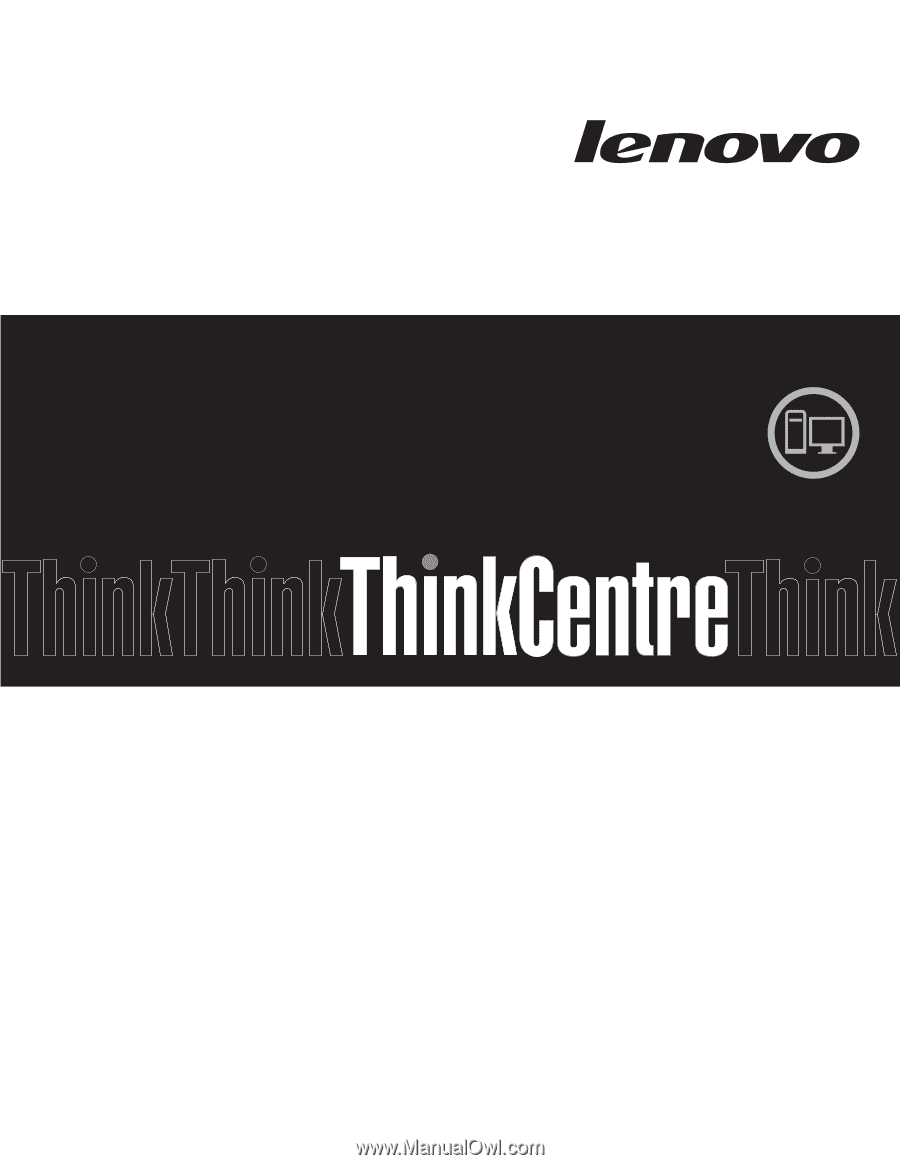
Machine
ty
pe
n
:
3
3
08, 3317, 4013, 4478, 5043, 5237, 5393, 5526,
e
n 6674
ThinkCentre
Handboek voor de gebruiker